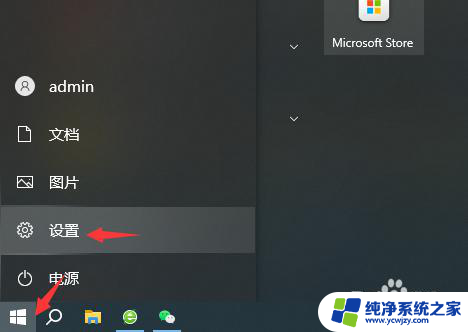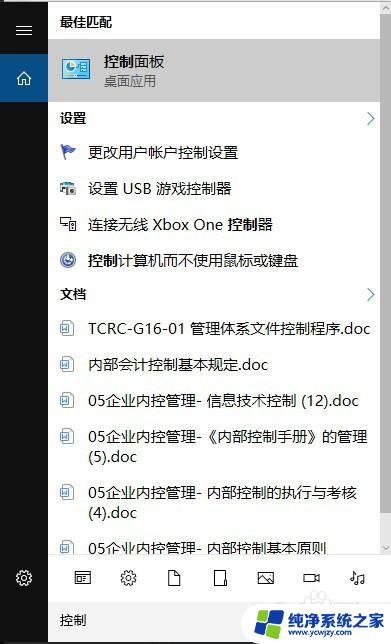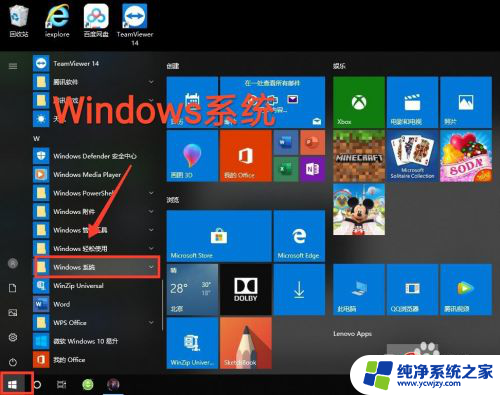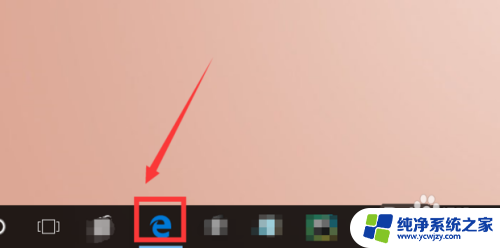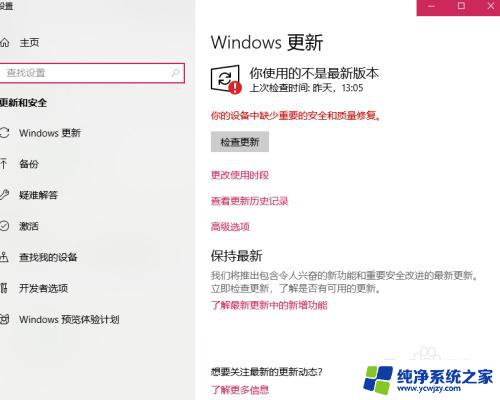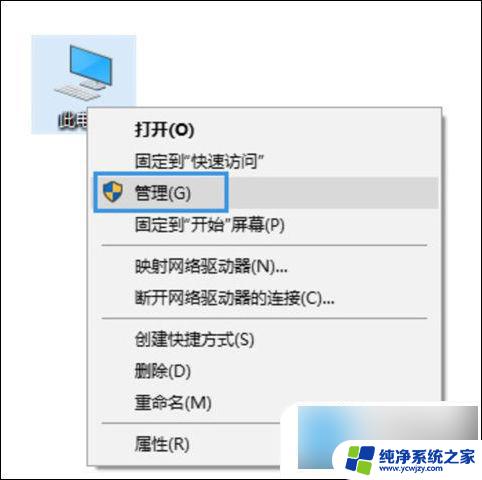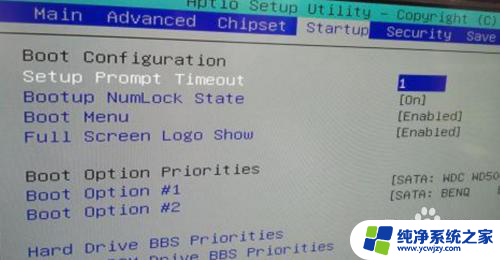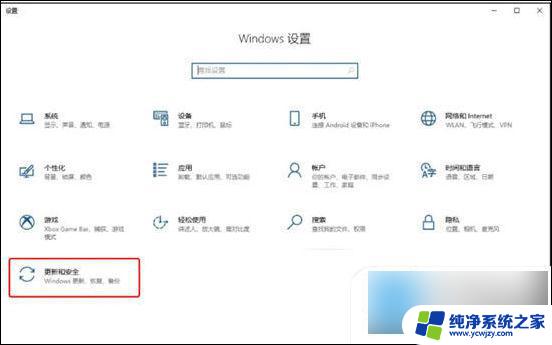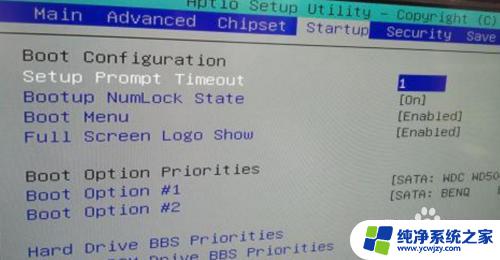笔记本电脑每次打开软件都要提示
更新时间:2024-07-17 11:06:45作者:jiang
在使用笔记本电脑的过程中,经常会遇到每次打开软件都要提示的情况,尤其是在Win10系统下,这些提示弹窗可能会让人感到烦扰,影响使用体验。我们应该如何关闭这些弹窗呢?下面就为大家介绍一些简单的方法,帮助大家解决这个问题。
操作方法:
1.
右键单击“此电脑”图标,在右键菜单中选择“属性”。弹出的属性窗口中,单击“安全和维护”选项。
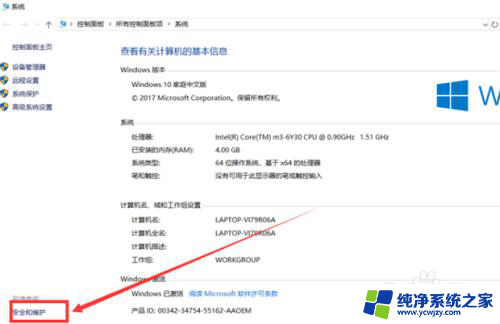
2.安全和维护界面中,单击“更改用户账户设置控制”选项。
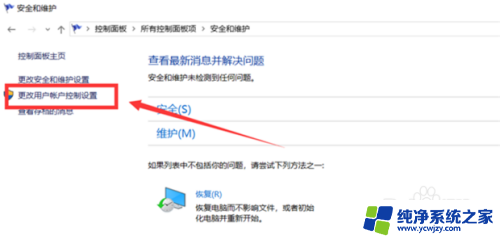
3.弹出的窗口中,将控制按钮调到最下面的一个格。单击下方“确认”按钮保存设置。
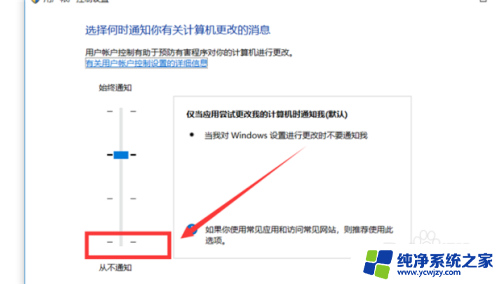
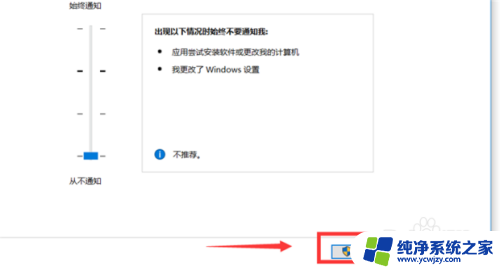
4.最后由于更改设置会有询问窗口弹出,单击“是”即可完成设置。
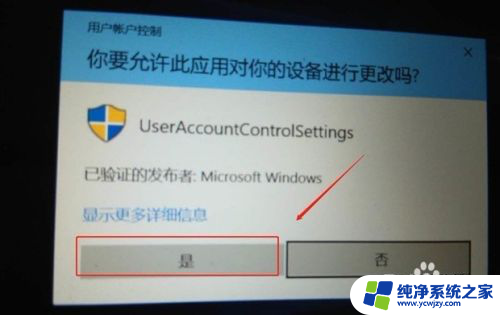
以上是关于每次打开笔记本电脑软件都会提示的全部内容,如果有其他用户遇到相同情况,可以按照以上方法解决。